Где в 1с находится ведомость учета расчетов с персоналом по оплате труда 8мп
Тема создания ведомостей на выплату зарплаты в 1С: ЗУП и ЗГУ 8 редакции 3.1 уже несколько раз обсуждалась в наших статьях (перечень прошлых публикаций вы сможете найти в конце этого материала). А сейчас мы продолжим раскрытие темы немного с другого ракурса и более детально рассмотрим документы выплаты зарплаты, как говорится, «снаружи» и «внутри».
Для начала определим такой момент, что журнал «Все ведомости на выплату зарплаты» (далее будем называть Журнал ведомостей) объединяет три нижестоящих вида документов: «Ведомость в банк», «Ведомость на счета», «Ведомость в кассу».
Назначение каждого документа и, соответственно, доступные функции и настройки в каждом из этих разделов разные.
Теперь давайте обратим внимание на 10 интересных нюансов работы с ведомостями на выплату зарплаты.
1. Отображение подразделения в форме списка
Для тех организаций, которые формируют ведомости по подразделениям, важна наглядность этой информации.
В разделах отдельных видов ведомостей этот столбик есть,
Переходим по кнопке «Ещё» – «Изменить форму…» в окно «Настройка формы». Ставим курсор на строку «Ссылка», становится активной кнопка «Добавить поля». В открывшемся окне ставим галочку напротив строки «Подразделения» и «ОК».
Появившуюся строку «Подразделение (ссылка)» поднимаем наверх, нажимая на кнопку «Переместить вверх», затем – «Применить» и «ОК». Получаем удобный вид.
Таким же образом можно вынести в столбец, например, статьи финансирования и любые другие элементы, доступные в перечне полей для размещения на форме.
2. Поиск по сотруднику
Обратите внимание на то, как работает строка поиска по сотруднику в разделах всех видов ведомостей. Функция поиска ограничена количеством видимых символов в строке по сотрудникам, то есть в нашем примере во всех ведомостях присутствуют выплаты сотруднику Савельевой, но её фамилию мы видим только в журнале ведомостей в кассу за период с сентября 2016 года по май 2017 года.
При попытке произвести поиск Ведомостей в кассу, в которых есть суммы выплат по Савельевой, программа выдает нам ведомости только за этот период, что вводит в заблуждение.
Для отбора ведомостей по определенному сотруднику правильнее пользоваться журналом «Все ведомости на выплату зарплаты». Здесь есть возможность поставить галочку, указать интересующее физическое лицо в строке отбора, и тогда вам будут представлены достоверные данные по этому человеку по всем местам его работы и должностям.
3. Перечень печатных форм и документов для ввода на основании
Доступный перечень форм для печати по кнопке «Печать» и возможности по кнопке «Создать на основании» различаются в разных разделах ведомостей и в самом журнале «Все ведомости на выплату зарплаты».
Перейдем внутрь ведомостей и рассмотрим ещё некоторые моменты.
4. Ошибки при выборе месяца выплаты
Очень распространенная ошибка бухгалтеров – проставлять в поле «Месяц выплаты» неверные данные.
Напоминаем: этот реквизит обозначает, ЗА какой МЕСЯЦ выплачиваем начисленную зарплату, т.е. если зарплата ЗА ДЕКАБРЬ, выплачиваемая в январе, то ставим ДЕКАБРЬ. А в окне «Дата», соответственно, январь.
5. Корректировка нумерации
В ситуации, когда мы восстанавливаем учет в программе за прошлые периоды, возникает необходимость нумерации в соответствии с уже имеющимися в распечатанном виде ведомостями. В таком случае поможет ручная корректировка номера. Да, при попытке поменять нумерацию система запросит уточнение на проведение данной процедуры, но при вашем согласии разрешит операцию.
При формировании следующей ведомости в программе автоматически будет проставляться верный очередной номер.
6. Наименование подразделения в ведомости
Возможность появления в ведомости поля для указания наименования подразделения определяется настройками программы, а именно, галочкой в разделе «Настройка» - «Расчет зарплаты» - «Расчет и выплата зарплаты выполняется по организации в целом».
Если она установлена, то этого поля не будет.
7. Финансирование
Поле «Финансирование» станет обязательным для заполнения в случае наличия галочки в разделе «Настройка» - «Расчет зарплаты» - «Проверять заполнение финансирования в ведомостях».
Если её убрать, окошко остается, но указание статьи финансирования и статьи расходов станет необязательным.
8. Почему нет кнопки «Выгрузить файл»?
Если в документе «Ведомости в банк» отсутствует кнопка «Выгрузить файл», значит, вы забыли поставить галочку «Использовать обмен электронными документами» в настройках банка в разделе «Выплаты» - «Зарплатные проекты», и, естественно, внести всю информацию для обмена с банком.
9. Номера лицевых счетов сотрудников
Бывает, что при заполнении документа «Ведомость в банк» сотрудниками в графе лицевых счетов будут отсутствовать их номера.
В этом случае, скорее всего, вы не заполнили в разделе «Кадры» - «Сотрудники» по ссылке «Выплаты, учет затрат» в карточке сотрудника данные о лицевом счете и банке.
Или, при наличии этих данных, в самом документе «Ведомость в банк» не указали зарплатный проект.
10. Защита от редактирования после выгрузки
После выгрузки файла в банк документ «Ведомость в банк» может становиться недоступным для редактирования при установке определённой настройки в разделе «Настройка» - «Расчет зарплаты» - «Автоматически защищать платежные документы от редактирования после выгрузки из системы».
Убрать её и отредактировать документ можно, перейдя по верхней кнопке «Ещё» и сняв галочку на строке «Передан для выплаты».
В этой статье я рассказала про документы по выплате зарплаты только частично. Надеюсь, что эта информация оказалась для вас полезна. В следующих материалах продолжим обсуждение этой темы. Приятного пользования программой!
Тема создания ведомостей на выплату зарплаты в 1С: ЗУП и ЗГУ 8 редакции 3.1 уже несколько раз обсуждалась в наших статьях (перечень прошлых публикаций вы сможете найти в конце этого материала). А сейчас мы продолжим раскрытие темы немного с другого ракурса и более детально рассмотрим документы выплаты зарплаты, как говорится, «снаружи» и «внутри».
Для начала определим такой момент, что журнал «Все ведомости на выплату зарплаты» (далее будем называть Журнал ведомостей) объединяет три нижестоящих вида документов: «Ведомость в банк», «Ведомость на счета», «Ведомость в кассу».
Назначение каждого документа и, соответственно, доступные функции и настройки в каждом из этих разделов разные.
Теперь давайте обратим внимание на 10 интересных нюансов работы с ведомостями на выплату зарплаты.
1. Отображение подразделения в форме списка
Для тех организаций, которые формируют ведомости по подразделениям, важна наглядность этой информации.
В разделах отдельных видов ведомостей этот столбик есть,
Переходим по кнопке «Ещё» – «Изменить форму…» в окно «Настройка формы». Ставим курсор на строку «Ссылка», становится активной кнопка «Добавить поля». В открывшемся окне ставим галочку напротив строки «Подразделения» и «ОК».
Появившуюся строку «Подразделение (ссылка)» поднимаем наверх, нажимая на кнопку «Переместить вверх», затем – «Применить» и «ОК». Получаем удобный вид.
Таким же образом можно вынести в столбец, например, статьи финансирования и любые другие элементы, доступные в перечне полей для размещения на форме.
2. Поиск по сотруднику
Обратите внимание на то, как работает строка поиска по сотруднику в разделах всех видов ведомостей. Функция поиска ограничена количеством видимых символов в строке по сотрудникам, то есть в нашем примере во всех ведомостях присутствуют выплаты сотруднику Савельевой, но её фамилию мы видим только в журнале ведомостей в кассу за период с сентября 2016 года по май 2017 года.
При попытке произвести поиск Ведомостей в кассу, в которых есть суммы выплат по Савельевой, программа выдает нам ведомости только за этот период, что вводит в заблуждение.
Для отбора ведомостей по определенному сотруднику правильнее пользоваться журналом «Все ведомости на выплату зарплаты». Здесь есть возможность поставить галочку, указать интересующее физическое лицо в строке отбора, и тогда вам будут представлены достоверные данные по этому человеку по всем местам его работы и должностям.
3. Перечень печатных форм и документов для ввода на основании
Доступный перечень форм для печати по кнопке «Печать» и возможности по кнопке «Создать на основании» различаются в разных разделах ведомостей и в самом журнале «Все ведомости на выплату зарплаты».
Перейдем внутрь ведомостей и рассмотрим ещё некоторые моменты.
4. Ошибки при выборе месяца выплаты
Очень распространенная ошибка бухгалтеров – проставлять в поле «Месяц выплаты» неверные данные.
Напоминаем: этот реквизит обозначает, ЗА какой МЕСЯЦ выплачиваем начисленную зарплату, т.е. если зарплата ЗА ДЕКАБРЬ, выплачиваемая в январе, то ставим ДЕКАБРЬ. А в окне «Дата», соответственно, январь.
5. Корректировка нумерации
В ситуации, когда мы восстанавливаем учет в программе за прошлые периоды, возникает необходимость нумерации в соответствии с уже имеющимися в распечатанном виде ведомостями. В таком случае поможет ручная корректировка номера. Да, при попытке поменять нумерацию система запросит уточнение на проведение данной процедуры, но при вашем согласии разрешит операцию.
При формировании следующей ведомости в программе автоматически будет проставляться верный очередной номер.
6. Наименование подразделения в ведомости
Возможность появления в ведомости поля для указания наименования подразделения определяется настройками программы, а именно, галочкой в разделе «Настройка» - «Расчет зарплаты» - «Расчет и выплата зарплаты выполняется по организации в целом».
Если она установлена, то этого поля не будет.
7. Финансирование
Поле «Финансирование» станет обязательным для заполнения в случае наличия галочки в разделе «Настройка» - «Расчет зарплаты» - «Проверять заполнение финансирования в ведомостях».
Если её убрать, окошко остается, но указание статьи финансирования и статьи расходов станет необязательным.
8. Почему нет кнопки «Выгрузить файл»?
Если в документе «Ведомости в банк» отсутствует кнопка «Выгрузить файл», значит, вы забыли поставить галочку «Использовать обмен электронными документами» в настройках банка в разделе «Выплаты» - «Зарплатные проекты», и, естественно, внести всю информацию для обмена с банком.
9. Номера лицевых счетов сотрудников
Бывает, что при заполнении документа «Ведомость в банк» сотрудниками в графе лицевых счетов будут отсутствовать их номера.
В этом случае, скорее всего, вы не заполнили в разделе «Кадры» - «Сотрудники» по ссылке «Выплаты, учет затрат» в карточке сотрудника данные о лицевом счете и банке.
Или, при наличии этих данных, в самом документе «Ведомость в банк» не указали зарплатный проект.
10. Защита от редактирования после выгрузки
После выгрузки файла в банк документ «Ведомость в банк» может становиться недоступным для редактирования при установке определённой настройки в разделе «Настройка» - «Расчет зарплаты» - «Автоматически защищать платежные документы от редактирования после выгрузки из системы».
Убрать её и отредактировать документ можно, перейдя по верхней кнопке «Ещё» и сняв галочку на строке «Передан для выплаты».
В этой статье я рассказала про документы по выплате зарплаты только частично. Надеюсь, что эта информация оказалась для вас полезна. В следующих материалах продолжим обсуждение этой темы. Приятного пользования программой!
Выплата заработной платы должна осуществляться регулярно на любом предприятии, где используется труд наемного персонала. Как и у любой другой операции, здесь есть некоторые важные особенности, о которых обязательно должен знать бухгалтер, ответственный за расчет зарплаты в программах 1С. В данной статье разберемся, как выплатить заработную плату в 1С: Зарплата и управление персоналом 8 редакции 3.
Первым делом, необходимо настроить основные способы выплаты, для этого в программе предусмотрено несколько уровней.
Можно сделать настройки:
1) для организации
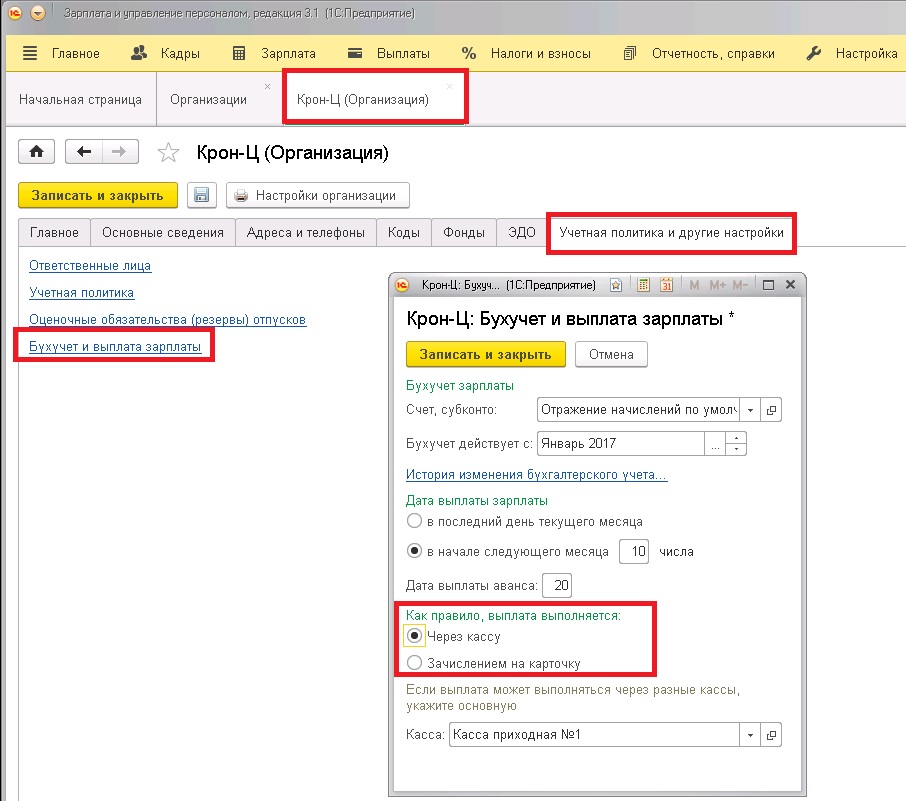
2) для конкретного подразделения
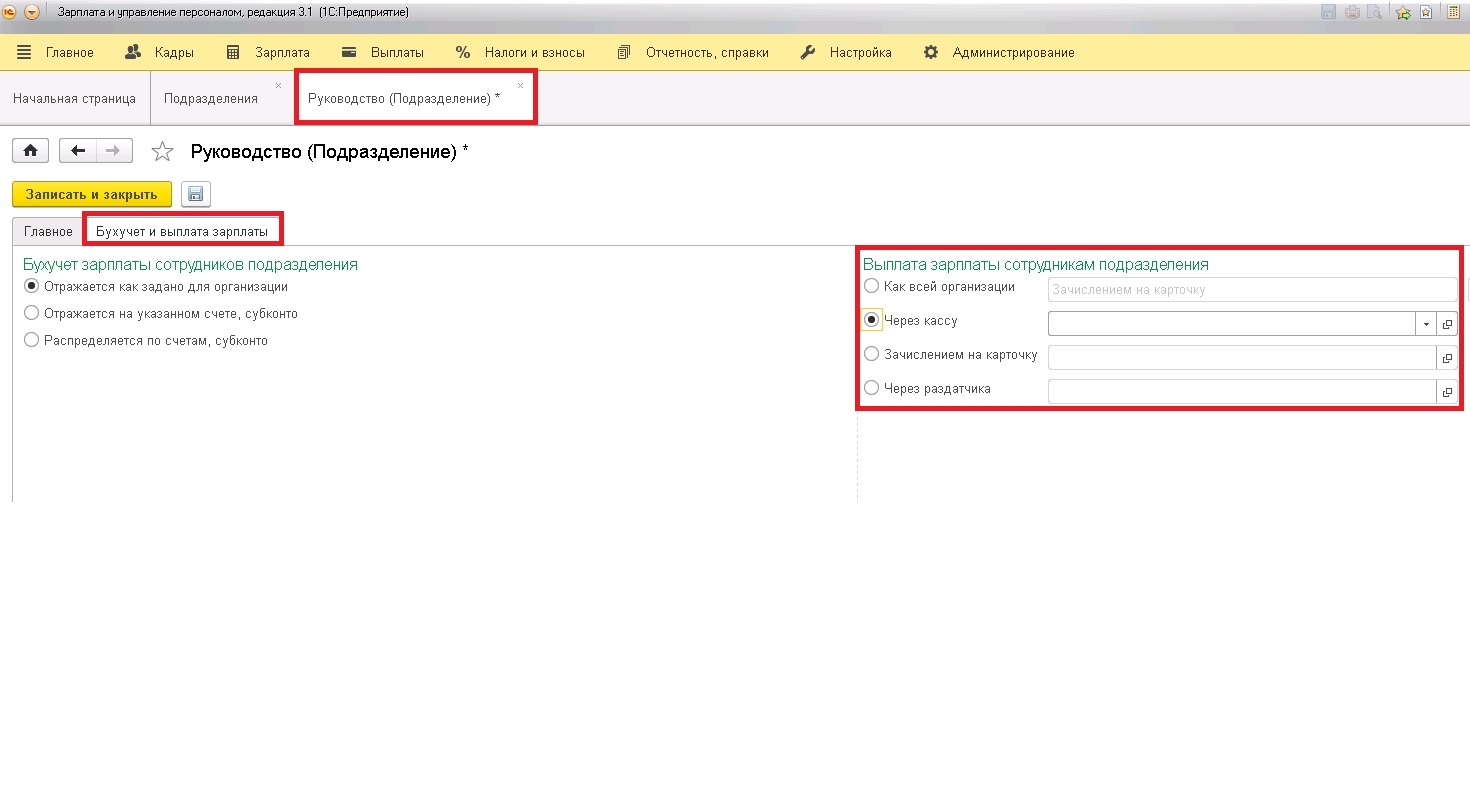
3) для конкретного сотрудника, если способ выплаты ему зарплаты отличается от общего.
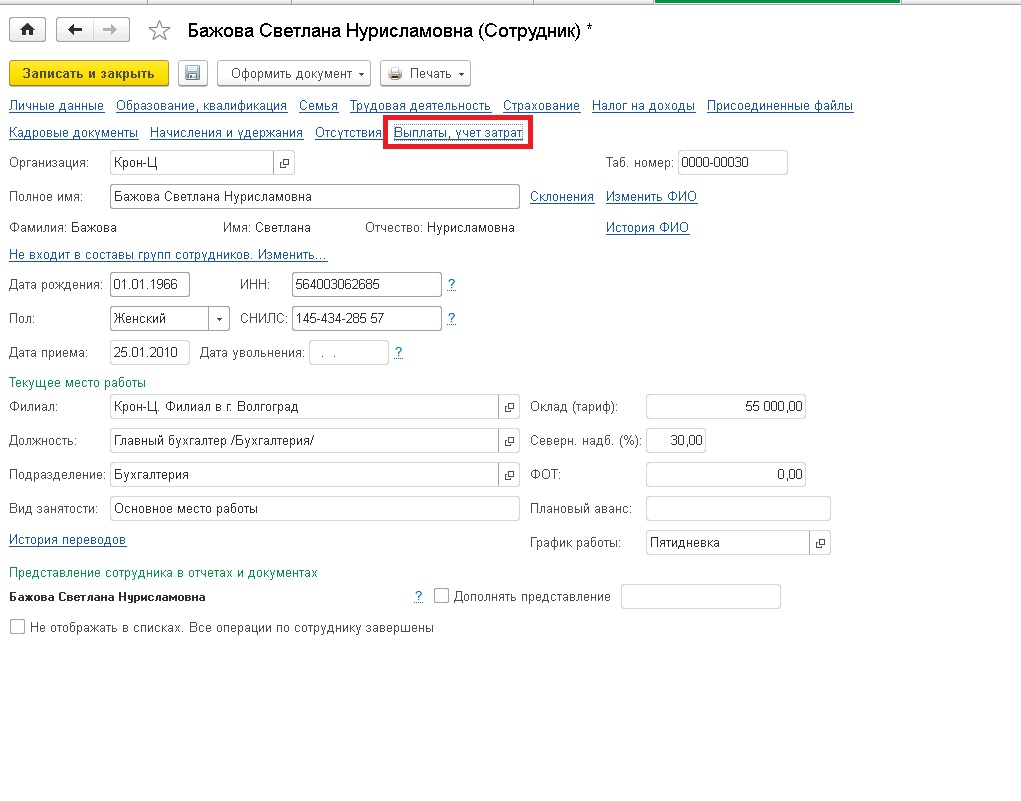
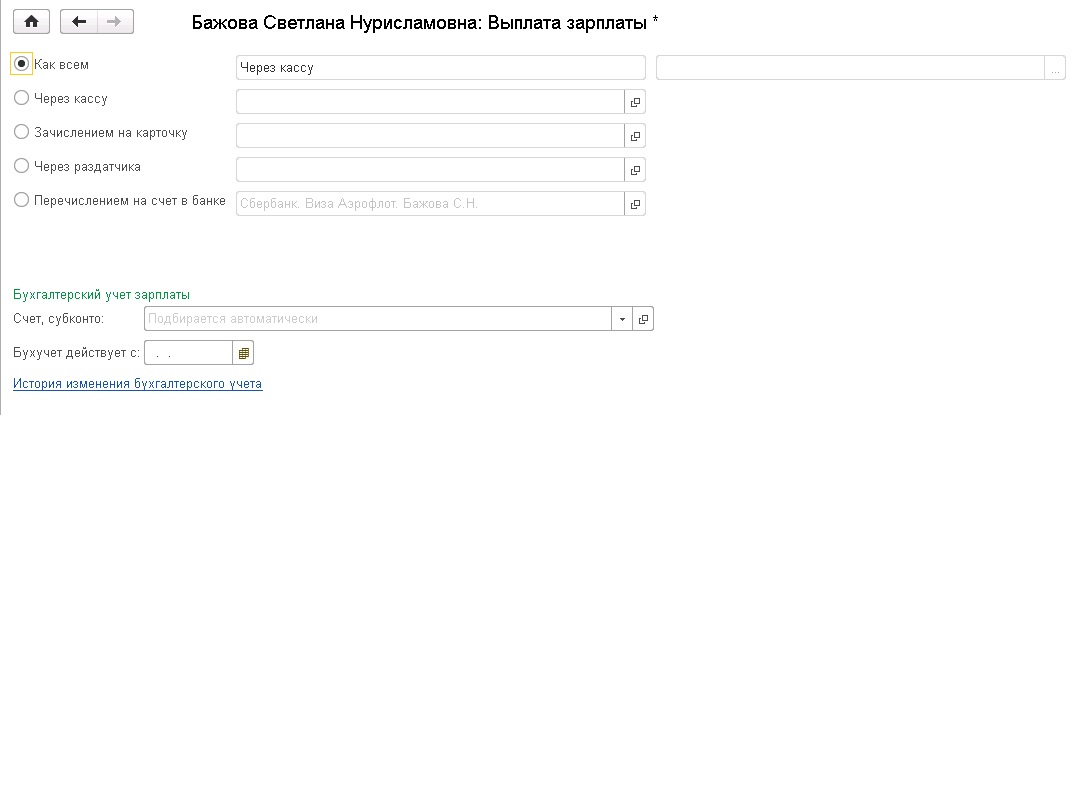
В рамках данной статьи мы рассмотрим два способа выплаты зарплаты:
- через кассу предприятия;
- через банк без зарплатного проекта.
Если сотрудники получают заработную плату через кассу организации, то необходимо установить соответствующую настройку, а затем отражать факт выплаты зарплаты документом «Ведомость в кассу».
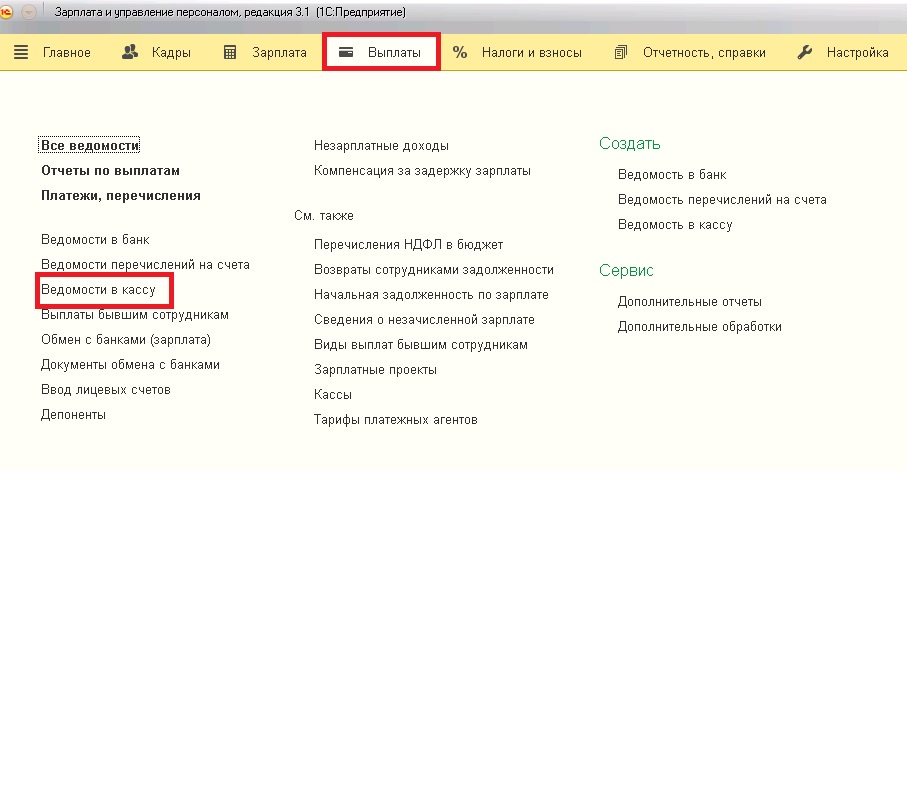
Заполняем документ нажатием на соответствующую кнопку, автоматически определяется сумма к выплате с учетом всех начислений и удержаний сотрудника за месяц за минусом уже выплаченных ранее сумм. Также при заполнении ведомости определяется налог на доходы физических лиц к удержанию с этой зарплаты.
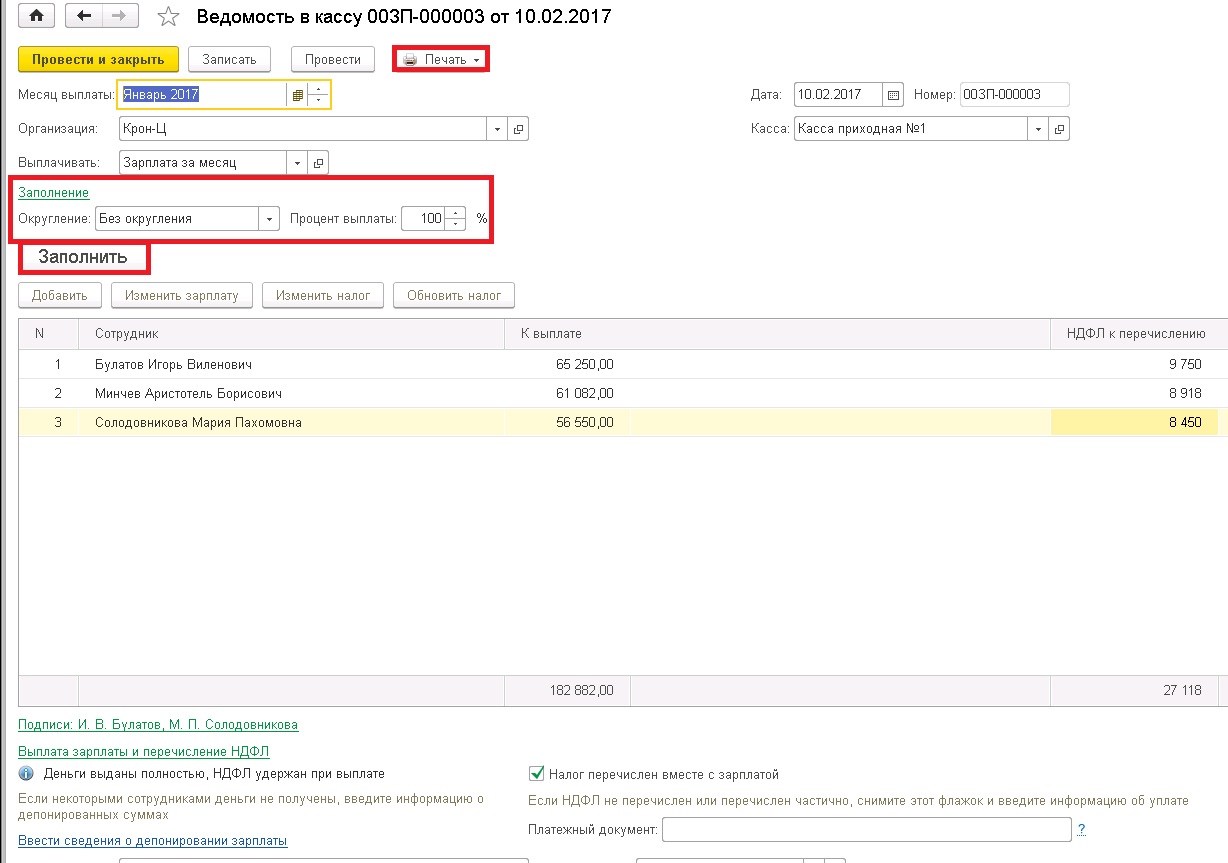
В данном документе есть возможность округлить значения сумм к выплате и изменить процент выплаты, если возникает ситуация, когда в организации нет возможности в данном месяце выплатить сотрудникам зарплату в размере 100%.
Из документа можно получить следующие печатные формы.
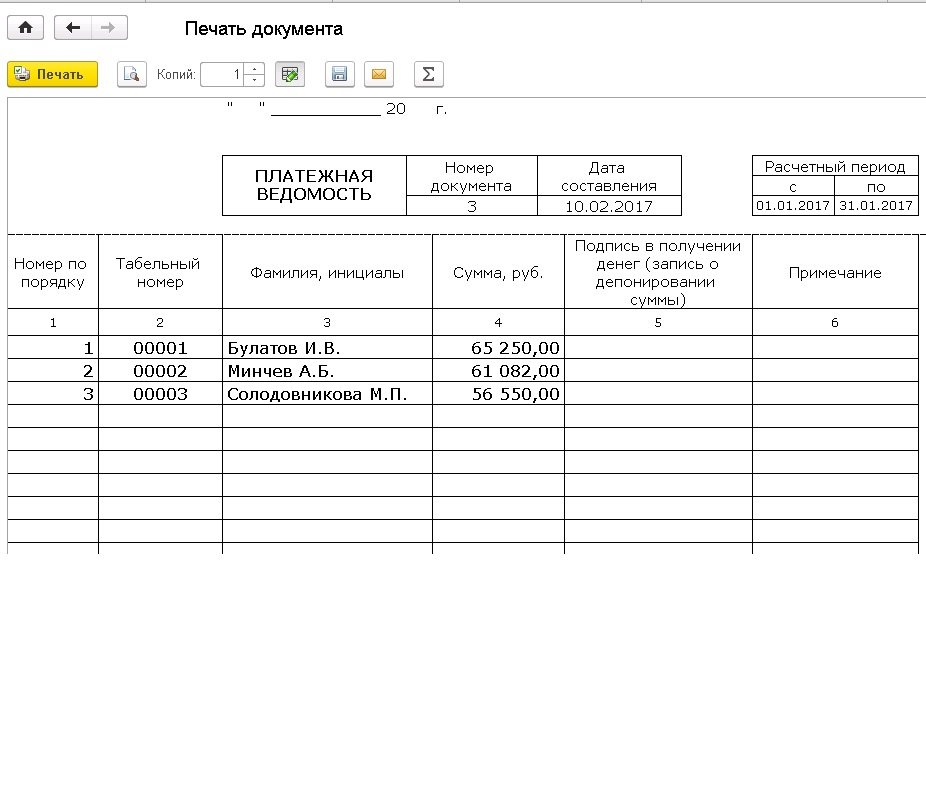
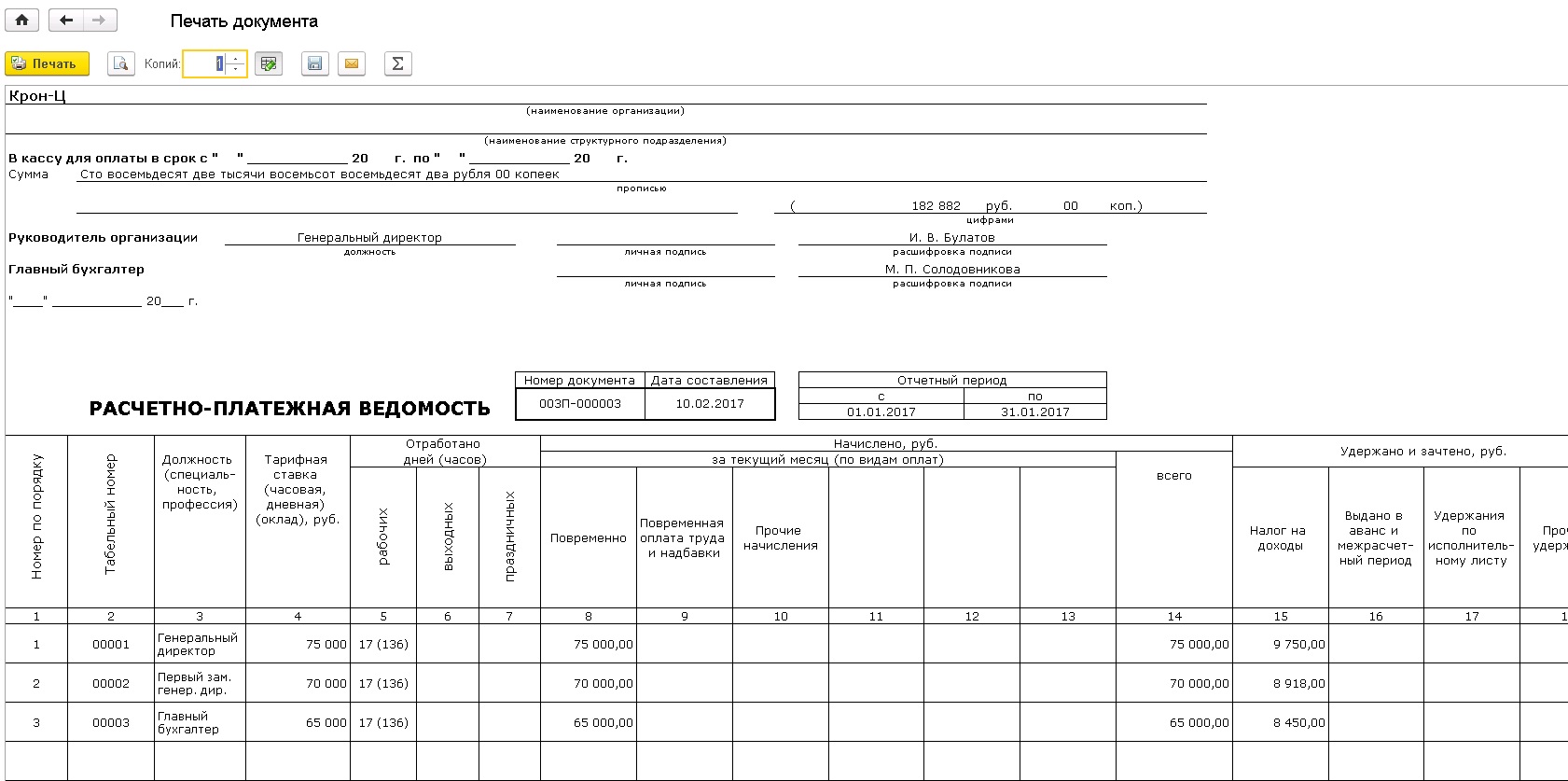
Документ «Ведомость перечислений на счета» нужен для того, чтобы отразить выплату заработной платы через банк без зарплатного проекта.
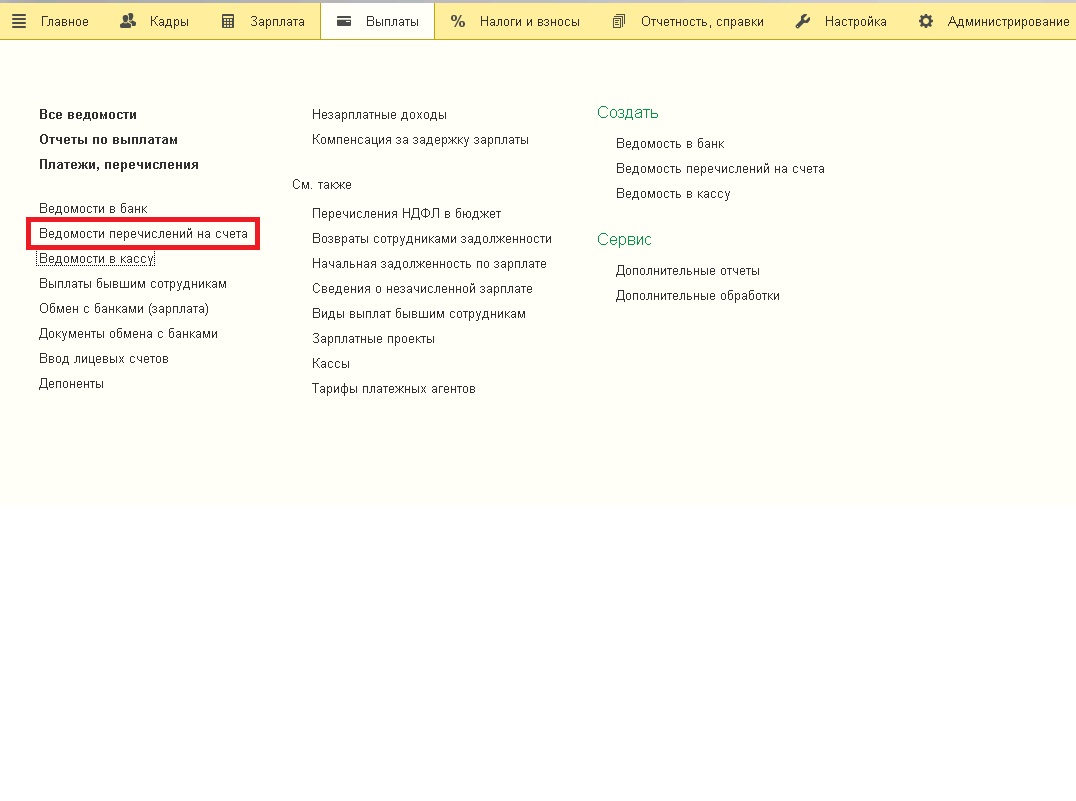
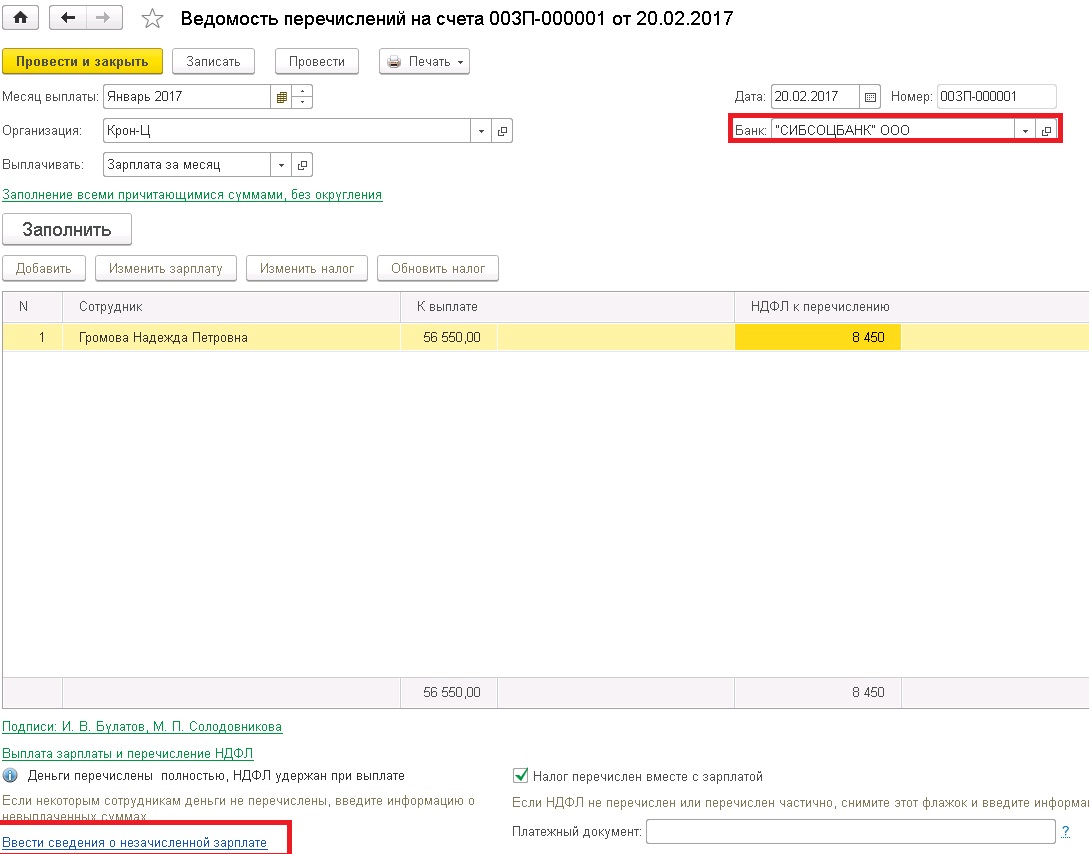
При этом необходимо указать данную настройку в карточке сотрудников, для которых используется этот способ выплаты заработной платы (установить переключатель в положение «Перечислением на счет в банке, и указать номер счета»). Заполняем в документе дату, месяц начисления и характер выплаты. Также здесь указывается банк. Заполнение табличной части происходит по кнопке «Заполнить». При необходимости данные можно добавить в ручном режиме по кнопке «Добавить».
После проверки заполненных данных документ можно провести, при этом списывается задолженность организации перед сотрудниками, регистрируется удержанный налог на доходы физических лиц. Также имеется возможность установить для документа пометку «Передан для выплаты», после этого данный документ становится недоступным для редактирования.
Если возникла необходимость, то можно ввести сведения о незачисленной заработной плате. После заполнения и проведения данного документа зарплата будет считаться невыплаченной, НДФЛ неудержанным.
У документа есть печатные формы:
- Реестр перечисленных сумм НДФЛ;
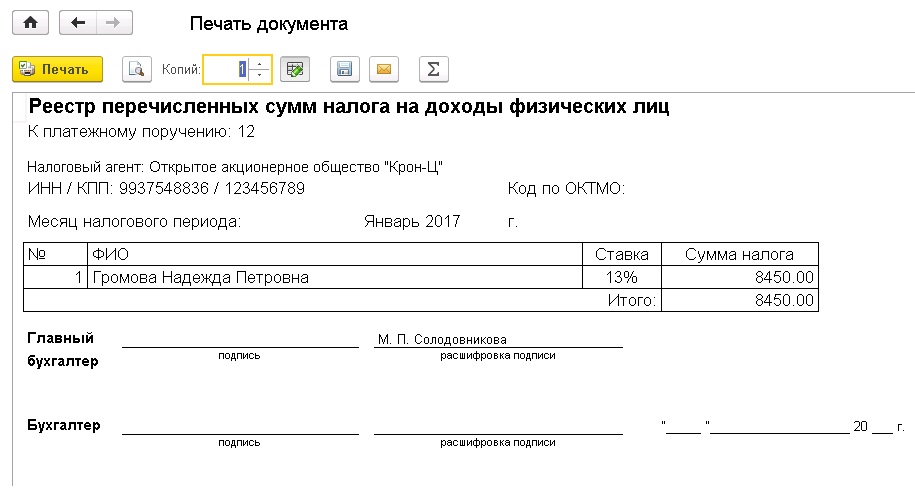
- Список перечисляемой в банк зарплаты.
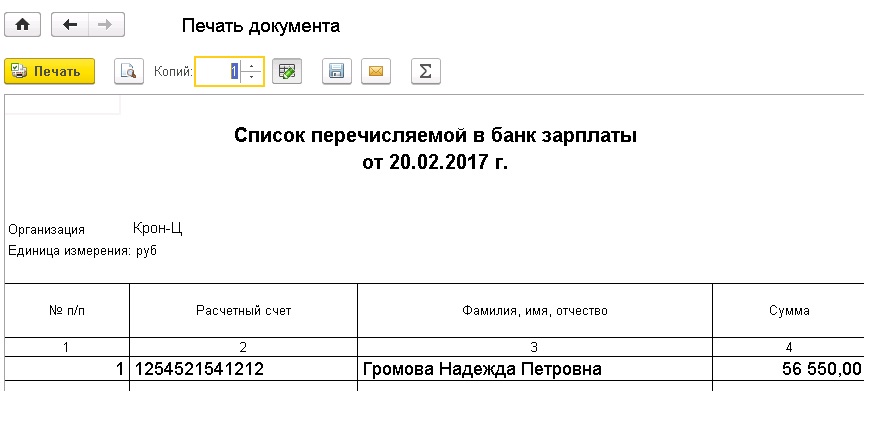
В данной статье мы рассмотрели два самых распространенных способа выплаты заработной платы в организации. В том случае, если какая-то из ведомостей на выплату зарплаты не заполняется автоматически при наличии задолженности перед сотрудниками, то, первым делом, проверьте настройки выплаты, о которых шла речь в начале статьи. Например, если для сотрудника указан способ выплаты зарплаты «Через кассу», а затем вы хотите его увидеть в автоматически заполненной ведомости перечислений на счета, то столкнетесь с определенными трудностями, поэтому подойдите внимательно к вопросу настроек.

Отличие отчета Анализ зарплаты по сотрудникам (в целом за период) в том, что данные за несколько месяцев будут выведены в одной таблице:

А в отчете Анализ зарплаты по сотрудникам (помесячно) каждый месяц выводится отдельной таблицей:

Распечатать отчеты можно нажав на кнопку с рисунком принтера в шапке отчета:

Расчетная ведомость (Т-51)
В 1С 8.3 ЗУП 3 также есть возможность сформировать ведомость по унифицированной форме Т-51.


Кнопка печати расположена шапке отчета:

- Лайфхаки по 1C: ЗУП 8
- Расчет аванса и зарплаты в ЗУП 3.1 (памятка)
- ЧЕК-ЛИСТ по проверке расчета зарплаты в 1С:Зарплата и Управление Персоналом 3.1
- Как начислить компенсацию за задержку зарплаты в 1С 8.3 ЗУП
- Лайфхаки по расчету зарплаты (из записи эфира от 28 февраля 2019 г.)
- Как отключить оптимизацию алгоритмов расчета зарплаты в ЗУП 3.1.9 (из записи эфира от 02 апреля 2019 г.)
- Внимание! Ошибки в зарплатных отчетах в ЗУП 3.1.8
- Ошибка проведения начисления зарплаты, если у сотрудника были введены отгулы, в ЗУП 3.1.7.67/87 – способ обхода
- Группировка колонок отчета «Анализ зарплаты сотрудникам» в одну колонку или как получить общую сумму всех премий
Помогла статья?
Получите еще секретный бонус и полный доступ к справочной системе БухЭксперт8 на 14 дней бесплатно
Похожие публикации
-
...У вас нет доступа на просмотр Чтобы получить доступ:Оформите коммерческую.
Карточка публикации
(7 оценок, среднее: 3,00 из 5)
Данную публикацию можно обсудить в комментариях ниже.Обратите внимание! В комментариях наши кураторы не отвечают на вопросы по программам 1С и законодательству.
Задать вопрос нашим специалистам можно по ссылке >>
Вы можете задать еще вопросов
Доступ к форме "Задать вопрос" возможен только при оформлении полной подписки на БухЭксперт8
Вы можете оформить заявку от имени Юр. или Физ. лица Оформить заявкуНажимая кнопку "Задать вопрос", я соглашаюсь с
регламентом БухЭксперт8.ру >>
Читайте также:


